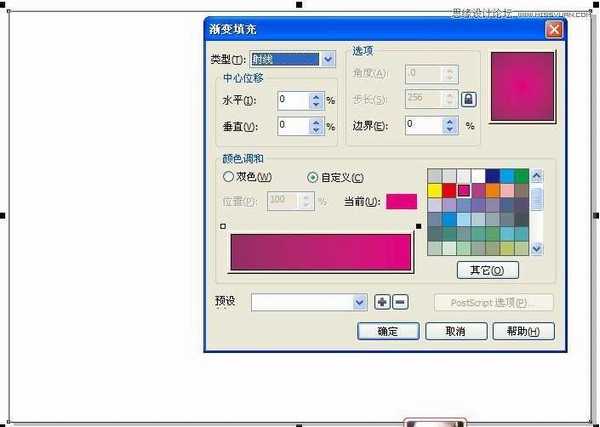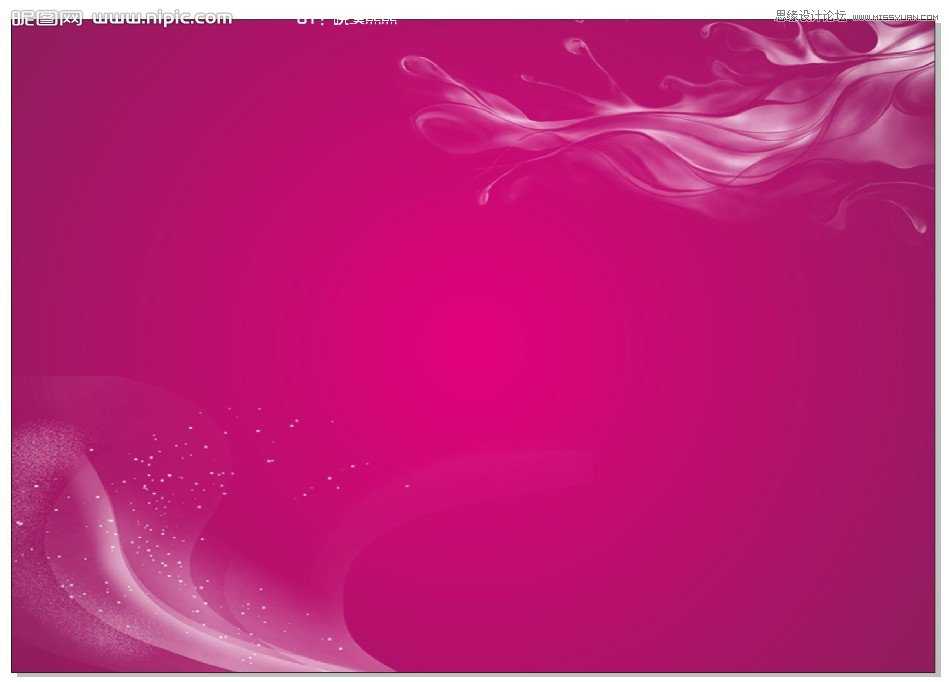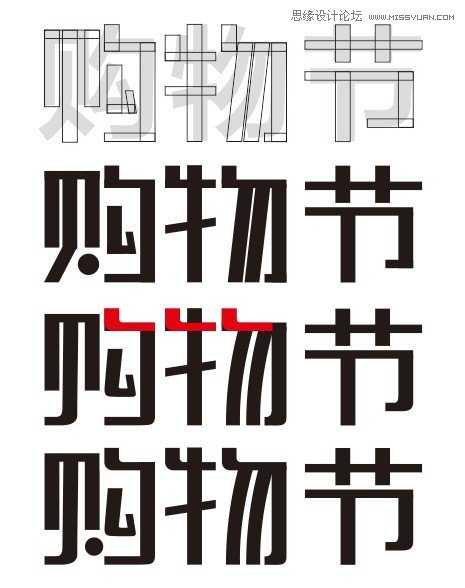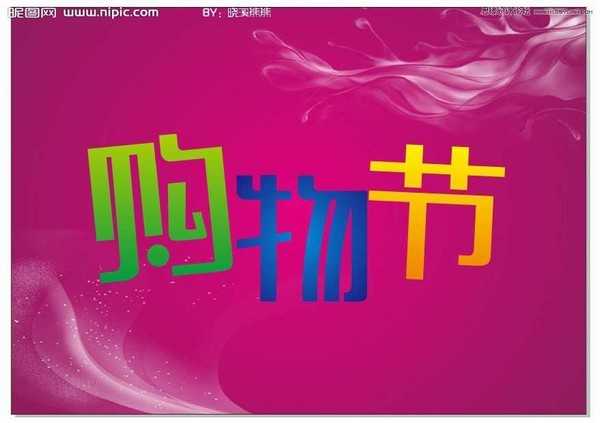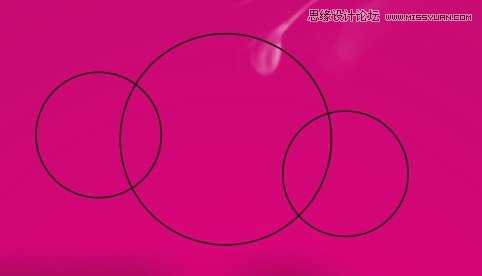CorelDraw(CDR)设计绘制时尚的商场购物节宣传海报实例教程
(编辑:jimmy 日期: 2025/1/13 浏览:2)
本教程主要使用CorelDraw制作时尚的商场购物节宣传海报,其中主要运用了对文字描边,投影效果的处理及花纹的绘制。使画面更加醒目并且具有节奏感。喜欢的朋友跟着我们一起来做吧
最终效果瞧瞧噻。
下面我们开始学习制作:
双击矩形工具,绘制与页面大小相同的矩形,按f11,设置渐变填充。
这一步是导入素材,我等会上传附件哈。
我们利用矩形工具,做几个字出来。
你要是懒的话,就用字库吧。
旋转和摆放他们的位置,自己随意吧
然后捏,再填充他们的颜色
再导入花纹素材,用挑选工具,摆放它们的位置
对文字进行描边,4.8左右。
添加投影效果
这一步呢,也是添加一些虚光,和花花,大家看清楚了哈。
输入shopping,然后摆放它的位置哦。
绘制椭圆
然后对刚才绘制的椭圆,进行填充设置。
制作一点高光,复制一个圆,进行修剪
用交互式透明工具,拉出透明效果出来
描边,或者复制一层,填充颜色
在复制一个黄颜色的边,向下移动一层,填充深蓝色
给咋这个图形,添加投影效果,呵呵。
输入文字,然后改变它的位置,像上图那样.
置入素材,我打包附件上传。